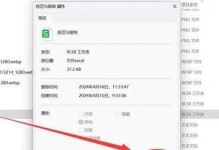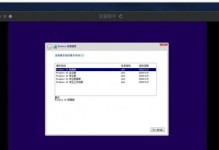随着科技的发展和应用场景的不断扩大,电脑已经成为我们生活中必不可少的工具。但是,在长时间使用电脑后,我们常常会遇到系统运行缓慢、崩溃等问题。这时,重新安装系统是一个常见的解决办法。本文将以联想Y400为例,为大家详细介绍如何使用U盘来快速安装系统。
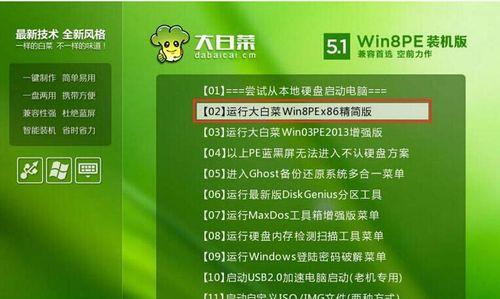
1.准备所需材料
我们需要准备一台联想Y400笔记本电脑、一个容量不小于8GB的U盘和一份Windows操作系统的安装文件。确保U盘已经备份好重要数据,并且确保安装文件的完整性。
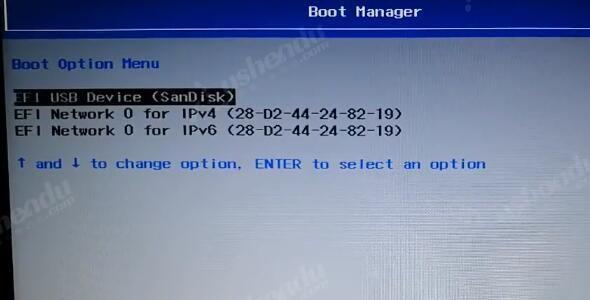
2.格式化U盘
将U盘插入电脑的USB接口,并打开“我的电脑”。右键点击U盘图标,选择“格式化”选项。在弹出的对话框中选择“快速格式化”并点击“开始”按钮。
3.创建启动盘

打开一个支持U盘启动的软件,如UltraISO等。选择“文件-打开”,并选择之前下载好的Windows操作系统安装文件。点击“启动-写入硬盘映像”,选择U盘作为目标盘,并点击“写入”按钮。
4.设置电脑启动顺序
重启电脑,并在开机画面出现时按下“F2”或“Del”键进入BIOS设置界面。在BIOS设置界面中找到“启动”选项,然后调整启动顺序,将U盘调整为首选启动设备。
5.进入系统安装界面
保存BIOS设置并重启电脑。此时,电脑会自动从U盘启动,并进入系统安装界面。根据界面提示,选择需要安装的系统版本、目标安装位置等。
6.开始安装系统
点击“下一步”按钮,系统会开始自动安装。请耐心等待安装过程完成,期间电脑可能会多次重启。
7.系统设置
在安装完成后,系统会要求您进行一些基本设置,如地区、语言、用户名等。根据个人需求进行配置,并点击“下一步”。
8.安装驱动程序
系统安装完成后,需要安装相应的驱动程序以保证电脑的正常运行。您可以通过联想官方网站下载和安装最新的驱动程序。
9.更新系统补丁
为了保证系统的稳定性和安全性,建议您及时更新系统补丁。打开系统设置,找到“更新与安全”选项,点击“检查更新”按钮。
10.安装常用软件
根据个人需求,安装一些常用软件,如办公软件、浏览器、影音播放器等。确保安装软件的来源可靠,并定期更新版本。
11.设置系统防护
为了保护电脑的安全,设置一些系统防护措施是必要的。例如,安装杀毒软件、开启防火墙等。
12.备份重要数据
在使用电脑期间,定期备份重要的个人文件和数据。可以使用外部存储设备或者云存储进行备份,以免数据丢失。
13.优化系统性能
通过清理垃圾文件、优化启动项等方式,提高电脑的运行速度和性能。可以使用一些专业的系统优化工具进行操作。
14.注意事项
在使用U盘安装系统的过程中,需要注意保持电脑的稳定连接和电量充足。同时,在进行系统安装时,务必选择正版、安全的操作系统。
15.
使用U盘装系统是一种快捷、方便的方式,可以帮助我们解决电脑系统出现问题的情况。在操作过程中,需要注意材料准备、步骤顺序以及系统安全等方面的问题,以保证安装顺利进行。希望本文所提供的教程能够对大家有所帮助。